Auch das Amazfit Cor Midong (Testbericht) erfreut sich wachsender Beliebtheit. Viele kaufen sich des Preises wegen die chinesische Version. Jetzt gibt es die Möglichkeit, diese in eine internationale Version um flashen und hier findet ihr die Anleitung mit den benötigten Dateien.
Die chinesische Version hat zwar auch die englische Sprache mit an Bord, aber nach einem Update kommt es immer wieder vor, dass die Sprache auf chinesisch umgestellt wird. Dann kann es genügen, nur kurz zu synchronisieren und die Sprache stellt sich wieder um auf Englisch, oder man muss etwas warten. Auf Dauer etwas nervig. Dieses Problem hat die internationale Version der Amazfit Bip nicht, denn diese hat keine chinesische Sprache. Also warum die Amazfit Bip nicht einfach umflashen?
In der benötigten ZIP sind mehrere Dateien enthalten. Zum einen die „Mili_tempo_makece.fw“, mit der man das Amazfit Cor auf die internationale Version 0.12.6.1 umflashen wird. Mit der „Mili_tempo_makecn.fw“ kann man wieder zurück zur chinesischen Version flashen.
Achtung: diese Anleitung nur mit Android funktioniert. Mit iOS sind solche Sachen nicht möglich!!!
Achtung: weder der Autor noch mobi-test.de übernehmen eine Haftung für Schäden am Gerät!!!
Weitere interessante Artikel zur Amazfit Bip:
Das Amazfit Cor auf die internationale Version umflashen:
Sehr wichtig ist die richtige Reihenfolge, in der man die Schritte durchführt
Wenn das nicht beachtet wird, kann die Amazfit Bip unbrauchbar werden, ist dann also tot!!!
Was wird benötigt?
- Amazfit Cor (voll aufgeladen)
- ein Android Smartphone
- amazfit_cor_hwchangeCE.zip
- GadgetBridge (Achtung: nicht dieses F-Droid herunterladen!!! Das ist unnötig)
- ES Datei Explorer oder einen anderen Dateimanager
- Mi Fit
1.) Alle Apps auf dem Smartphone installieren, die Datei „amazfit_cor_hwchangeCE.zip“ herunterladen, entpacken und auf das Handy laden. Alternativ kann man die ZIP Datei auch direkt mit dem Smartphone herunterladen und mit ES Datei Explorer entpacken.
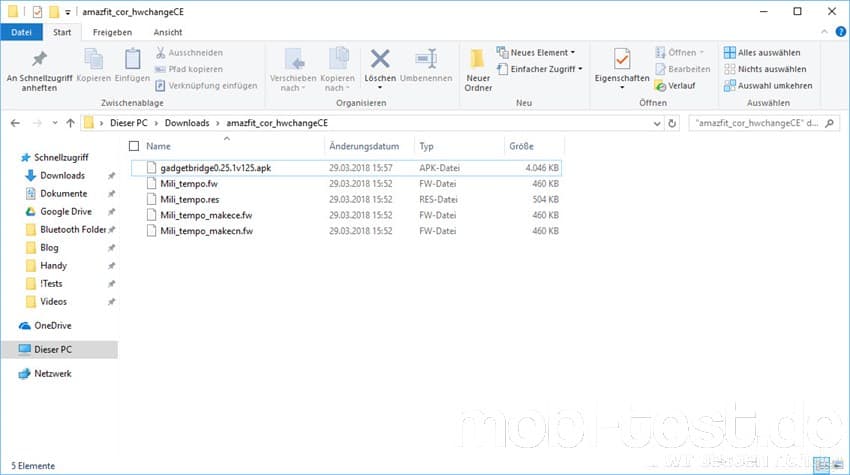
2.) Im nächsten Schritt trennt man die Verbindung des Amazfit Cor zur Mi Fit App. Zu finden im „Profil“ -> „Amazfit Cor“ und dann ganz unten auf „Bindung aufheben“
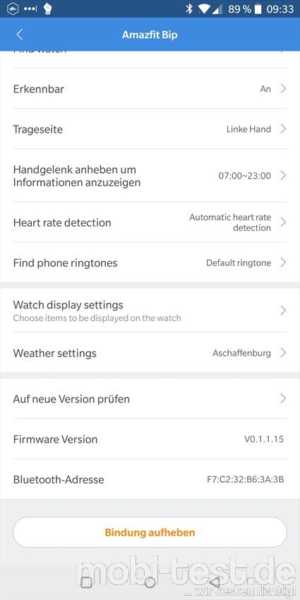
3.) Das Amazfit Cor muss jetzt zurückgesetzt werden. Dazu auf dem Band in die Einstellungen gehen, dort auf das blaue Icon mit dem Zahnrad gehen und dann ganz unten auf das gelbe Icon tippen. Anschließend auf den Haken tippen und zu Abschluss das Touchfeld unterhalb des Display einige Sekunden gedrückt halten.
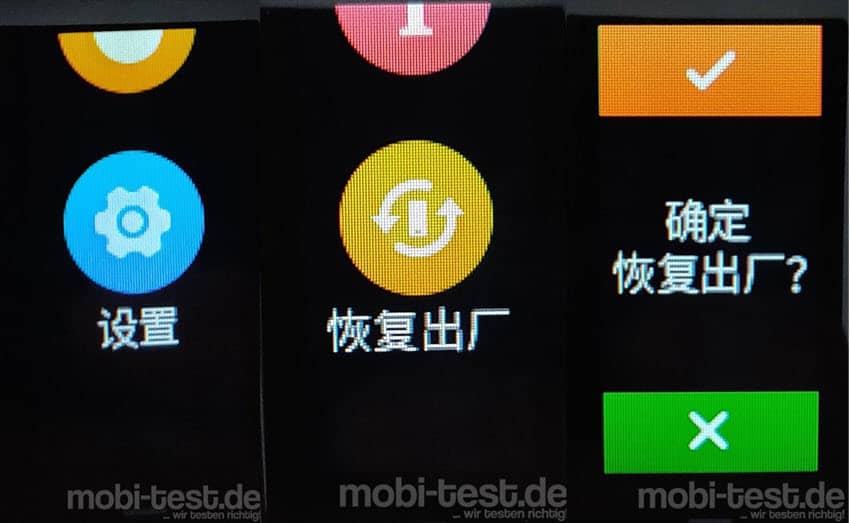
4.) Nach dem Neustart des Amazfit Cor verbindet man es mit Gadgetbridge. Dazu tippt man rechts unten auf das „+“ und wartet, bis es als verbunden angezeigt wird.
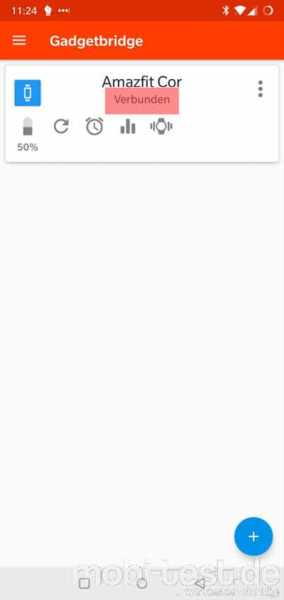
5.) Ab jetzt kommt es auf die richtige Reihenfolge an!!!
Mit dem ES Datei Explorer oder einem anderen Dateimanager zuerst die „Mili_tempo_makece.fw“ flashen. Dazu mit dem ES Datei Explorer oder einem anderen Dateimanager in den entsprechenden Ordner gehen, auswählen und dann bei der Auswahl den „FW/App Installer“ wählen…
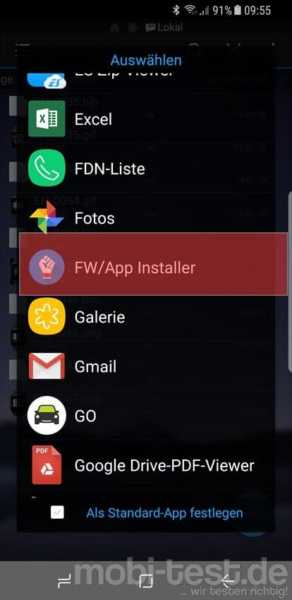
6.) …und flashen. Dieser Vorgang dauert mehrere Minuten. Während dieser Zeit darf die Verbindung nicht getrennt oder irgendwas gedrückt werden. Einfach warten.
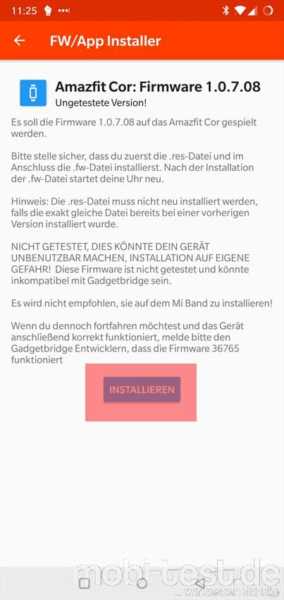
7.) Nun wird auf dem Display der Amazfit Bip folgendes zu sehen sein, aber keine Panik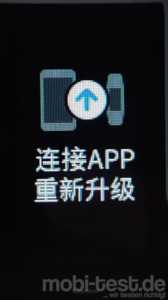
8.) Als nächstes flasht man wieder mit der Gadgetbridge die Datei „Mili_tempo.res“
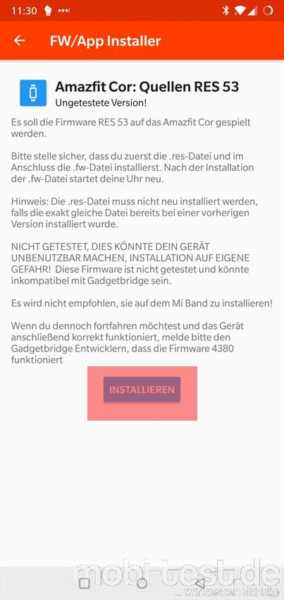
9.) Nun ist das Amazfit Cor schon mal auf englisch. Jetzt löscht man sie aus der Gadgetbridge App. Dazu rechts oben auf die drei Punkte tippen und löschen. Direkt danach unten rechts auf das „+“ tippen und das Cor neu verbinden.
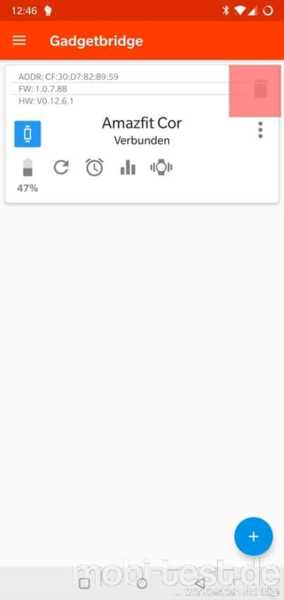
10.) Im Display des Cor wird nun die Meldung erscheinen, dass man es mit Mi Fit verbinden muss, was man auch machen sollte. Sollte ein Update durchgeführt werden, so wird es schon die aktuellste internationale Firmware sein.
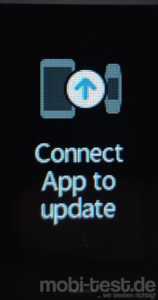
11.) Nun muss das Amazfit Cor noch einmal wie unter Punkt 3.) zurückgesetzt werden.
12.) Nachdem sie erneut zurückgesetzt wurde, das Amazfit Cor wieder aus der Gadgetbridge und Mi Fit entfernen und erneut verbinden.
13.) Das Amazfit Cor sollte ab sofort in englischer Sprache sein und zukünftig nur noch englische Updates erhalten.
14.) Wer wieder zurück auf die chinesische Version wechseln möchte/muss, fängt bei Punkt 5.) an und flasht die „Mili_tempo_makecn.fw“












hallo, Deine Anleitung hier ist etwas verwirrend, da die Durchnummerierung der einzelnen Schritte nicht passt und man daher nicht weis was man dann machen soll. Als bespiel sagst du das man den Punkt 5 wiederholen soll. den gibts hier aber 3mal.
wäre schön wenn du das richtig stellen könntest.
Danke
Ist korrigiert. Danke für die Info.
Gruß
Peter